1 在iOS8中打开iCloud后
如何在Mac上使用iCloud Drive?苹果在2014年发布的iOS8和Mac OS 10.10中加入了新功能iCloud Drive。以前我们用iCloud在苹果设备上集成自己的文档数据,可以在iOS设备或者Mac OS系统上使用。但是,在未来,这些将被集成到iCloud Drive中,这样我们就可以更方便地共享演示文稿和数据。
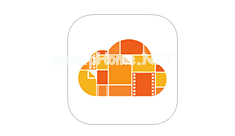
1.在iOS8中打开iCloud后,可以在选项中找到iCloud Drive选项,如图所示。

2.然后可以打开iPhone中的iCloud Drive功能,如图所示。

3.同样,在Mac OS 10.10中,我们需要打开iCloud中的iCloud Drive功能,如图所示。

4.这里可以看到我在Mac OS的iCloud Drive中打开了文档数据,如图所示。

5.接下来,我们在Mac OS系统中打开Finder窗口,可以在左栏找到iCloud Drive选项,如图所示。

6.当iCloud中的文档数据集成到iCloud Drive后,会以目录的形式在Mac电脑上进行操作,可以方便我们直接拖拽和同步文档。

7.例如,打开Mac上的Numbers电子表格应用程序后,可以直接从iCloud Drive中选择相应的文档。

版权声明:1 在iOS8中打开iCloud后是由宝哥软件园云端程序自动收集整理而来。如果本文侵犯了你的权益,请联系本站底部QQ或者邮箱删除。

















